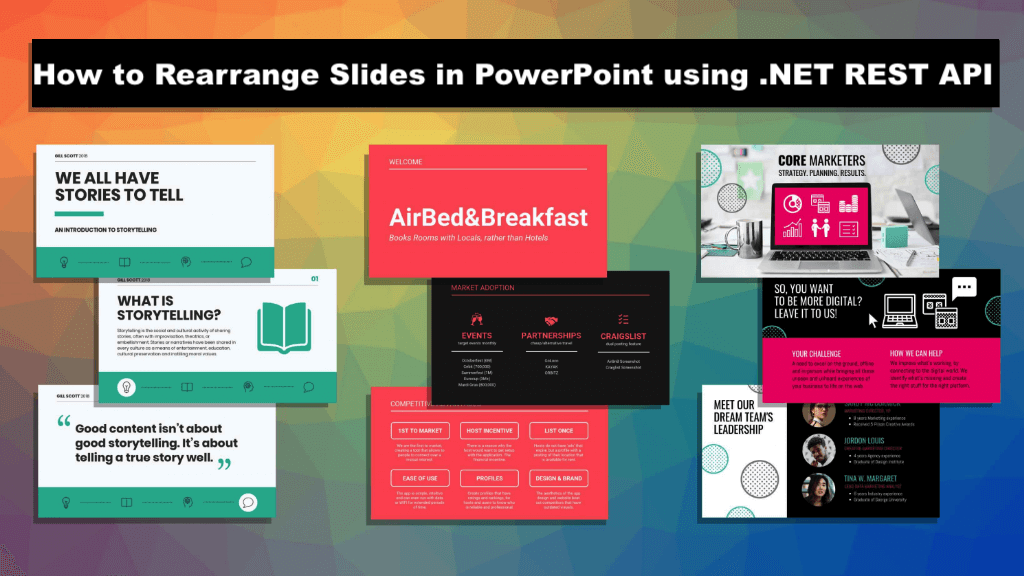
.NET Cloud SDK ile PowerPoint’teki slaytları yeniden düzenleyin.
Etkili ve ilgi çekici sunumlar oluşturmak çoğu zaman slaytların dikkatli bir şekilde düzenlenmesini ve sıralanmasını gerektirir. Daha düzgün bir akış için slaytları yeniden sıralamanız, konuya veya temaya göre gruplandırmanız veya sunum yapısını özelleştirmeniz gerekiyorsa, PowerPoint slaytlarını yeniden düzenleme yeteneği çok önemlidir. Genel anlatımı geliştirmenize, önemli noktaları vurgulamanıza ve mesajınızı etkili bir şekilde iletmenize olanak tanır. Bu makalede, PowerPoint slaytlarını zahmetsizce yeniden düzenlemek için Aspose.Slides Cloud SDK for .NET kullanmanın gücünü keşfedeceğiz.
- .NET Cloud SDK’yı kullanarak PowerPoint Slaytlarını taşıma
- C# .NET kullanarak PowerPoint Slaytlarını yeniden düzenleyin
- cURL Komutlarını Kullanarak PowerPoint’teki Slaytları Yeniden Düzenleme
.NET Cloud SDK’yı kullanarak PowerPoint Slaytlarını taşıma
Aspose.Slides Cloud SDK for .NET, PowerPoint sunumlarını programlı bir şekilde yönetmek için kapsamlı bir dizi özellik ve işlevsellik sunar. Bu güçlü API ile yalnızca slaytları yeniden düzenlemekle kalmaz, aynı zamanda slayt ekleme, silme ve değiştirme, biçimlendirme ve stiller uygulama, slayt içeriğini yönetme ve çok daha fazlası gibi diğer çeşitli işlemleri de gerçekleştirebilirsiniz. SDK, .NET uygulamalarınızla kusursuz bir entegrasyon sağlayarak PowerPoint manipülasyonunun tüm potansiyelinden rahat ve verimli bir şekilde yararlanmanıza olanak tanır.
Şimdi SDK’yı kullanabilmek için NuGet paket yöneticisinde ‘Aspose.Slides-Cloud’u aramamız ve ‘Paket Ekle’ butonuna tıklamamız gerekiyor. Ayrıca, bulut kontrol paneli üzerinden nasıl hesap oluşturulacağı hakkında bilgi için lütfen hızlı başlangıç bölümünü ziyaret edin (mevcut bir hesabınız yoksa).
C# .NET kullanarak PowerPoint Slaytlarını yeniden düzenleyin
Lütfen PowerPoint’te slaytların nasıl yeniden düzenleneceğine ilişkin ayrıntıları gösteren aşağıdaki kod pasajına göz atın.
// Daha fazla örnek için lütfen https://github.com/aspose-slides-cloud adresini ziyaret edin.
// https://dashboard.aspose.cloud/ adresinden istemci kimlik bilgilerini alın
string clientSecret = "7f098199230fc5f2175d494d48f2077c";
string clientID = "ee170169-ca49-49a4-87b7-0e2ff815ea6e";
// SlidesApi'nin bir örneğini oluşturun
SlidesApi slidesApi = new SlidesApi(clientID, clientSecret);
// giriş PowerPoint sunumunun adı
string inputPPT = "Prismatic design.pptx";
// taşınacak slaydın dizini
int slideIndex = 1;
// slayt için yeni dizin
int newIndex = 7;
// slaydı yeni konuma taşımak için API'yi çağırın
var responseStream = slidesApi.MoveSlide(inputPPT, slideIndex, newIndex);
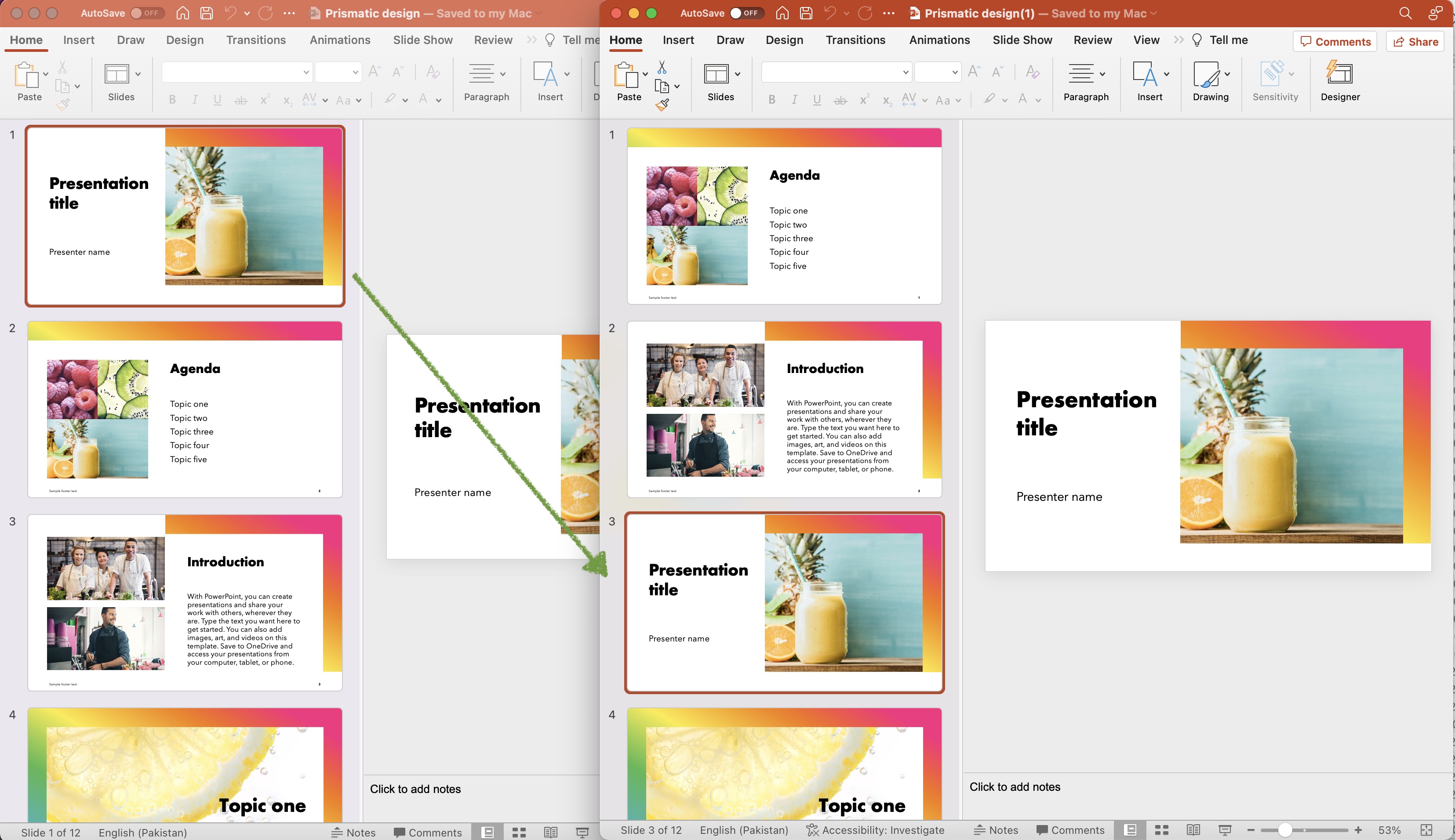
Resim: - PowerPoint slaytının önizlemesi yeni konuma taşındı.
Yukarıda belirtilen kod pasajına ilişkin ayrıntılar aşağıda verilmiştir.
SlidesApi slidesApi = new SlidesApi(clientID, clientSecret);
İstemci kimlik bilgilerini argüman olarak ileteceğimiz SlidesApi sınıfının bir nesnesini oluşturun.
var responseStream = slidesApi.MoveSlide(inputPPT, slideIndex, newIndex);
Dizin 1’deki slaydı dizin 7’ye taşımak için API’yi çağırın. Başarılı yürütmenin ardından güncellenen PowerPoint aynı bulut depolama alanında depolanır.
cURL Komutlarını Kullanarak PowerPoint’teki Slaytları Yeniden Düzenleme
cURL komutlarını ve Aspose.Slides Cloud’u kullanarak, çeşitli avantajlar sağladığı için API uç noktalarına HTTP istekleri yaparak sorunsuz slayt yeniden düzenlemesi sağlayabiliriz. İlk olarak, mevcut iş akışlarınıza veya otomasyon komut dosyalarınıza entegrasyonu kolaylaştıran bir komut satırı yaklaşımı sunar. İkinci olarak cURL komutlarıyla karmaşık programlamaya gerek kalmadan Aspose.Slides Cloud API ile doğrudan komut satırından etkileşim kurabilirsiniz.
Kısaca bu yaklaşım slayt düzenleme sürecinde esneklik ve kontrol sağlar.
Şimdi bir JWT erişim belirteci oluşturmak için aşağıdaki komutu uygulamamız gerekiyor:
curl -v "https://api.aspose.cloud/connect/token" \
-X POST \
-d "grant_type=client_credentials&client_id=bb959721-5780-4be6-be35-ff5c3a6aa4a2&client_secret=4d84d5f6584160cbd91dba1fe145db14" \
-H "Content-Type: application/x-www-form-urlencoded" \
-H "Accept: application/json"
JWT erişim belirtecinin nasıl oluşturulacağı hakkında daha fazla bilgi için ürün belgelerindeki hızlı başlangıç bölümünü ziyaret etmeyi düşünebilirsiniz.
Dizin 2’deki slaydı yeni dizin # 4’e taşımak için lütfen aşağıdaki cURL komutunu yürütün.
curl -v "https://api.aspose.cloud/v3.0/slides/{inputPPT}/slides/2/move?newPosition=4" \
-X POST \
-H "accept: application/json" \
-H "authorization: Bearer {accessToken}" \
-d {}
‘inputPPT’yi bulut depolamada bulunan giriş PowerPoint’in adıyla ve ‘accessToken’ı yukarıdaki adımda oluşturulan JWT erişim belirteciyle değiştirin.
Yukarıdaki örnekte kullanılan örnek PowerPoint sunumu Prismatic design.pptx adresinden indirilebilir. .
Çözüm
Sonuç olarak, .NET Cloud SDK, cURL komutları ve Aspose.Slides Cloud kullanarak PowerPoint slaytlarını yeniden düzenleme yeteneği, sunumlarınızı yönetmek ve geliştirmek için yeni olanaklar sunar. İster .NET için zengin özelliklere sahip Aspose.Slides Cloud SDK’dan yararlanmayı, ister cURL komutlarının basitliğini ve esnekliğini tercih edin, sorunsuz slayt yeniden düzenlemesini kolaylıkla gerçekleştirebilirsiniz.
Bu araçların gücünden yararlanarak slaytlarınızın sırasını zahmetsizce değiştirebilir, konumlarını özelleştirebilir ve mesajınızı etkili bir şekilde ileten görsel olarak çekici sunumlar oluşturabilirsiniz.
kullanışlı bağlantılar
İlgili Makaleler
Aşağıdaki blogları ziyaret etmenizi önemle tavsiye ederiz: